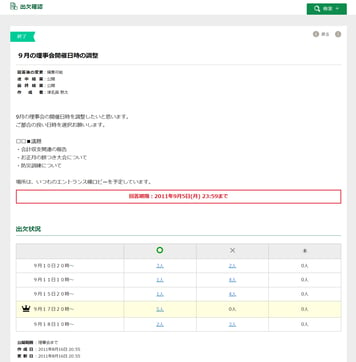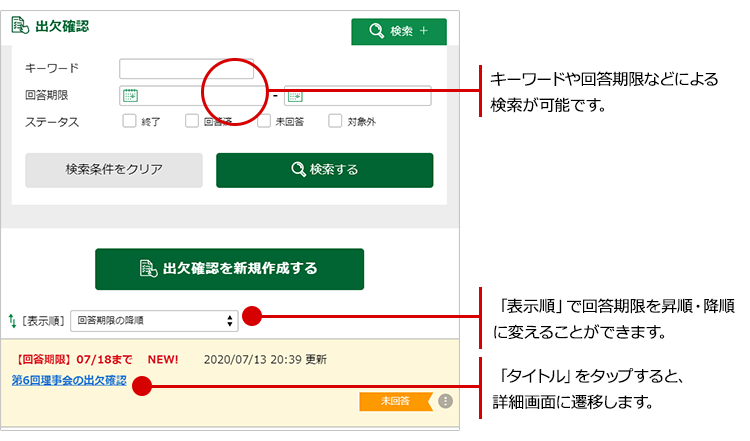出欠確認の閲覧手順についてご案内します。
スマートフォンでの操作手順
■ホーム画面
ホーム画面には、未回答の出欠確認があった場合に、回答期限のもっとも近いタイトルが表示されます。
タイトルをクリックすれば、その出欠確認の詳細画面に遷移します。
ホーム画面の「出席確認」ボタンや、ナビゲーションの「出席確認」ボタンをクリックすると、出席確認の一覧画面に遷移します。 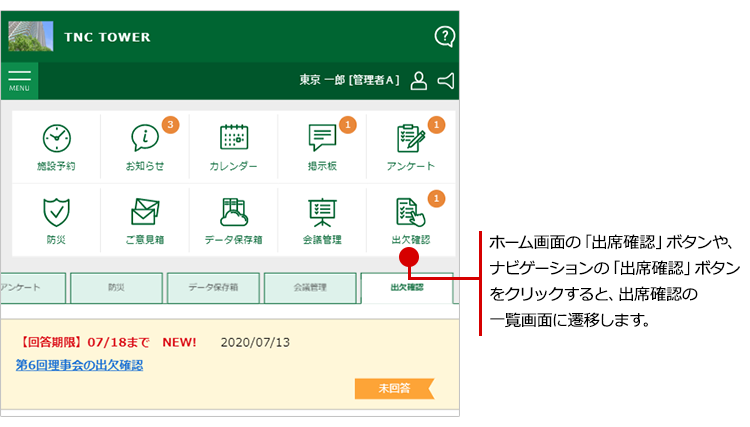
■出欠確認一覧画面
出欠確認一覧の中の「タイトル」をタップすると、詳細画面に遷移します。
出欠確認一覧の「表示順」で回答期限を昇順・降順に変えることができます。
また、キーワードや回答期限などによる検索が可能です。
回答人数を集計した結果が表示され、「○」の回答者が多い選択肢に王冠のマークがつき、ハイライト表示されます。また、閲覧権限がある場合は集計人数をクリックすることで、回答者を閲覧可能です。

パソコンでの操作手順
出欠確認の閲覧手順についてご案内します。
■ホーム画面
ホーム画面には、未回答の出欠確認があった場合に、回答期限のもっとも近いタイトルが表示されます。
タイトルをクリックすれば、その出欠確認の詳細画面に遷移します。
ホーム画面の「出席確認」ボタンや、ナビゲーションの「出席確認」ボタンをクリックすると、出席確認の一覧画面に遷移します。
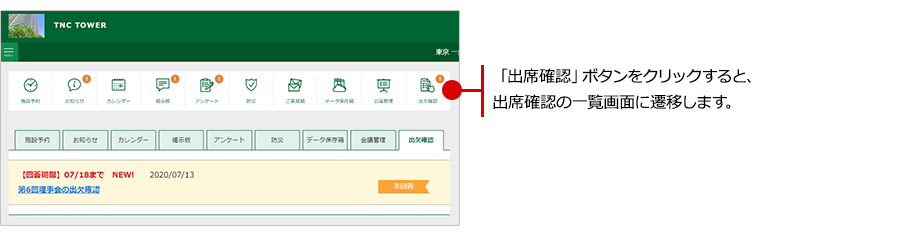
■出欠確認一覧画面
出欠確認一覧の中の「タイトル」をクリックすると、詳細画面に遷移します。
出欠確認一覧の「表示順」で回答期限を昇順・降順に変えることができます。
また、キーワードや回答期限などによる検索が可能です。
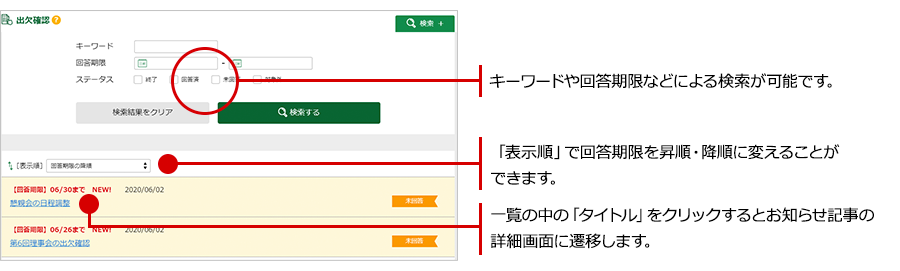
■出欠確認詳細画面(回答ページ)
出欠確認の詳細画面です。
回答人数を集計した結果が表示され、「○」の回答者が多い選択肢に王冠のマークがつき、ハイライト表示されます。また、閲覧権限がある場合は集計人数をクリックすることで、回答者を閲覧可能です。